GIF-Animation erstellen
Sie können mit dem GIF-Ersteller Videoclips in GIF-Animationen umwandeln. Sie können einen Videoclip aus der Zeitachse auswählen oder zur Datei navigieren, die Sie umwandeln möchten. Sie können den ausgewählten Clip zuschneiden, um nur die gewünschten Einzelbilder umzuwandeln.
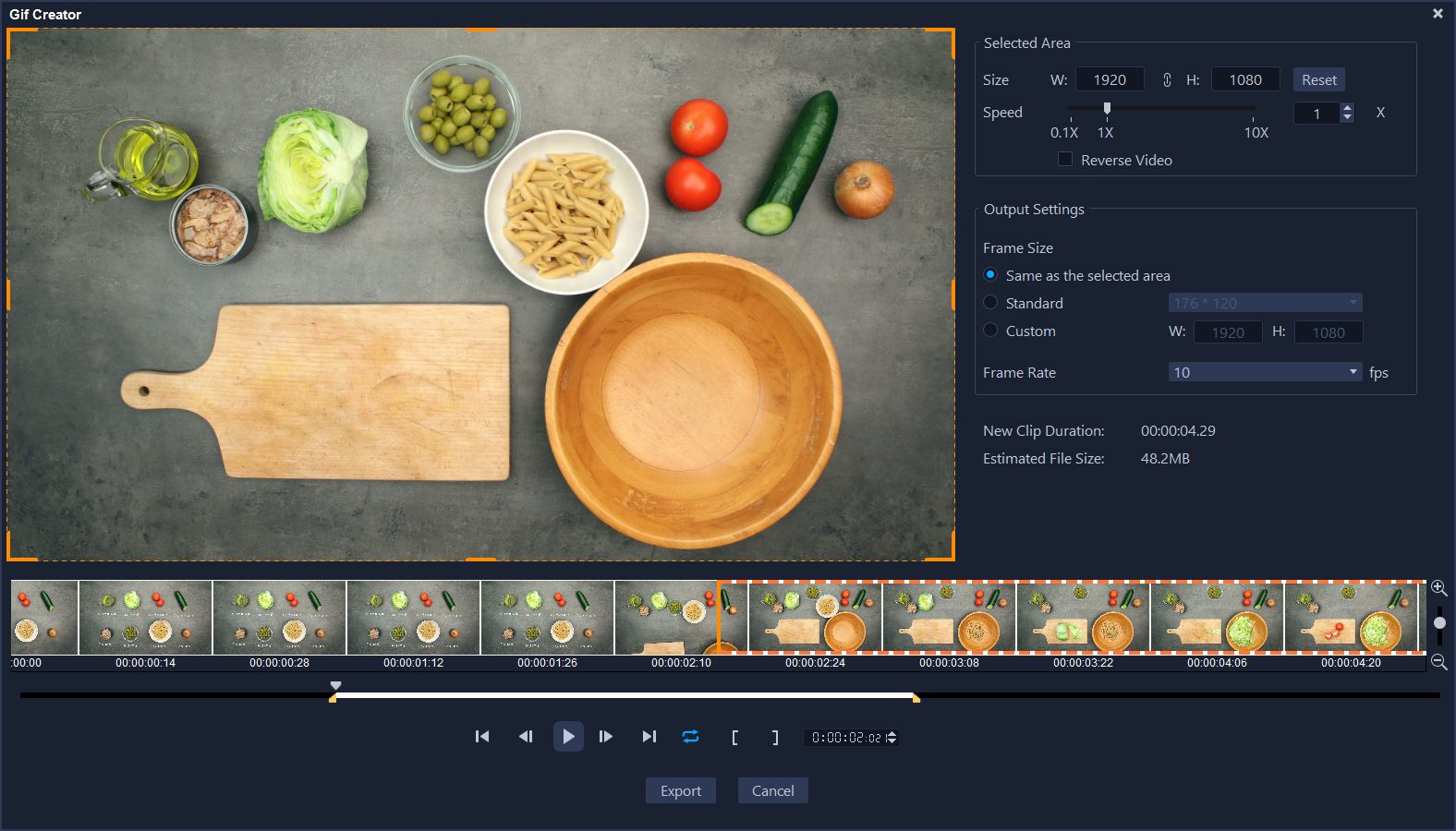
1 Wählen Sie eine der folgenden Vorgehensweisen:
• Wenn der gewünschte Clip in der Zeitachse geöffnet ist, wählen Sie den Clip aus.
• Wenn Sie einen Clip umwandeln möchten, der sich zurzeit nicht in der Zeitachse befindet, stellen Sie sicher, dass in der Zeitachse keine Elemente ausgewählt sind.
2 Klicken Sie auf der Eigenschaftsleiste der Timeline auf die Schaltfläche GIF-Ersteller  .
.
 .
.Wenn Sie einen Clip in der Zeitachse ausgewählt haben, wird der Clip im Fenster GIF-Ersteller angezeigt.
Wenn kein Clip ausgewählt wurde, navigieren Sie zum Videoclip, den Sie verwenden möchten, und klicken Sie auf Öffnen.
3 Wenn Sie den Clip zuschneiden möchten, verwenden Sie dazu die standardmäßigen Zuschneidewerkzeuge im Fenster GIF-Ersteller. Verwenden Sie die Steuerungsschaltflächen, um eine Vorschau auf Ihre Änderungen anzuzeigen.
4 Passen Sie im Fenster GIF-Ersteller die folgenden Einstellungen nach Bedarf an:
• Ausgewählter Bereich: Wenn Sie für Ihr GIF einen spezifischen Bereich des Bildes verwenden möchten, ziehen Sie im Vorschaubereich am orangefarbenen Begrenzungsrahmen, um den Bereich zu definieren, den Sie verwenden möchten. Im Bereich Größe können Sie die Größe durch die Eingabe entsprechender Werte festlegen.
• Geschwindigkeit: Legen Sie die Wiedergabegeschwindigkeit fest.
• Umkehren: Aktivieren Sie dieses Kontrollkästchen, um den Beginn und das Ende des Clips umzukehren (rückwärts).
• Bildgröße: Wählen Sie aus den Optionen Gleich wie der ausgewählte Bereich, Standard oder Benutzerdefiniert. Geben Sie bei Bedarf entsprechende Werte ein.
• Bildrate: Legen Sie einen Wert für die Bildrate fest. Höhere Werte ergeben eine flüssigere Animation, aber auch größere Dateien. Niedrigere Werte ergeben eine unruhigere Animation und kleinere Dateien.
Die Werte von Neue Clipdauer und Geschätzte Dateigröße werden Ihren Einstellungen entsprechend aktualisiert.
5 Klicken Sie auf Exportieren, um die GIF-Animation zu erzeugen. Die Datei wird automatisch dem Archiv hinzugefügt.